こんにちは、さち です。
今回は、iPhone 版の「Excel(エクセル)」で、すべてのセルのサイズをまとめて変更する方法について書いていきます。
【方法1】 サイズを指定して変更
- セルの左上にある「◢(三角形)」アイコンをタップ。
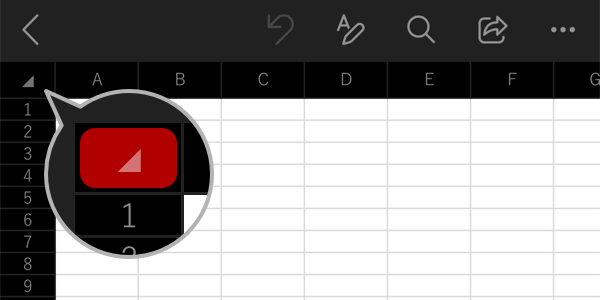
- すべての「行」「列」が選択されました。
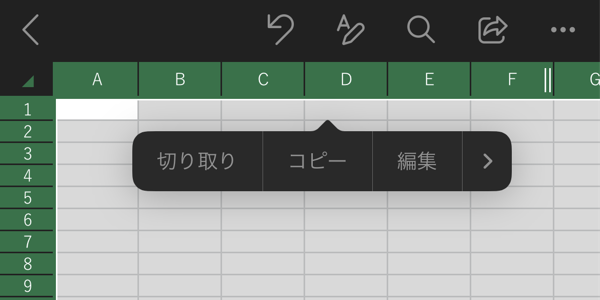
- 画面右下にある「…(メニュー)」アイコンをタップ。

- 「ホーム」メニューの中を下にスクロールして、「セルのサイズの書式設定」をタップ。
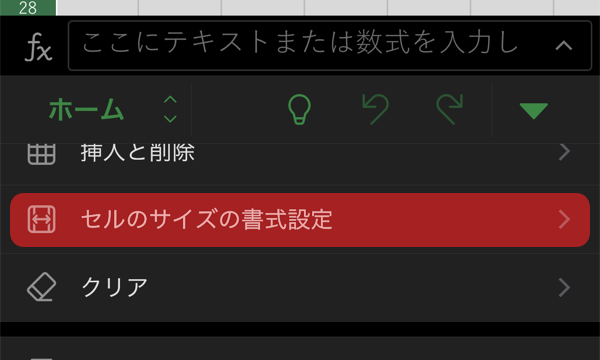
- ここから「行の高さ」「列の幅」を変更できます。今回は「列の幅」をタップ。
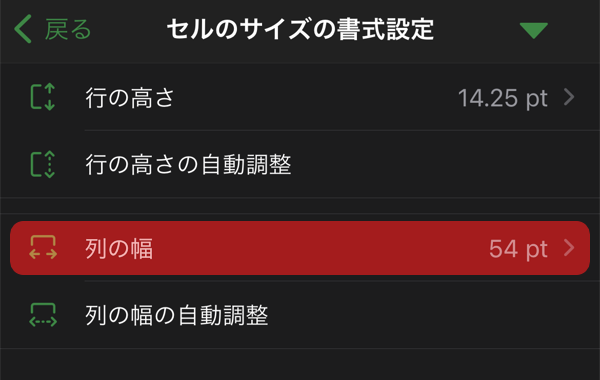
- 「数値」を変更して列の幅を指定。右上にある「完了」をタップします。

- すべてのセルの「列の幅」を変更できました。

- 同様の手順で「行の高さ」も変更して、こんな感じになりました。
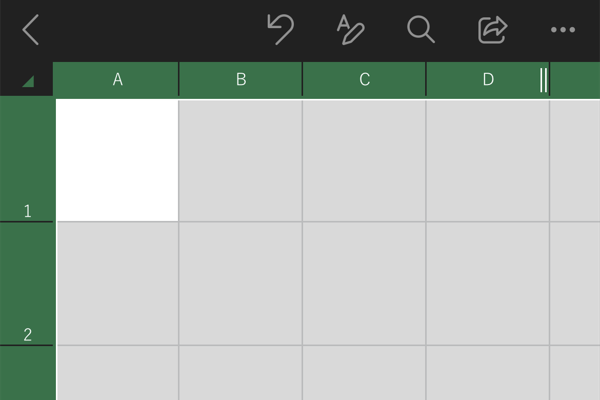
【方法2】 ざっくりと変更
- セルの左上にある「三角」アイコンをタップ。
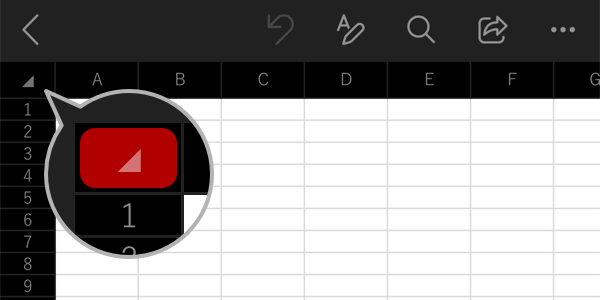
- すべての「行」「列」が選択されました。
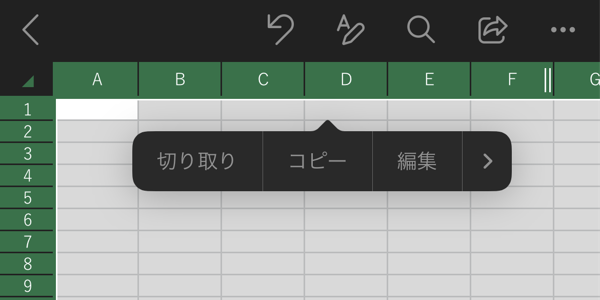
- 「行」「列」にある「2本線」をドラッグして、「行の高さ」「列の幅」を変更します。
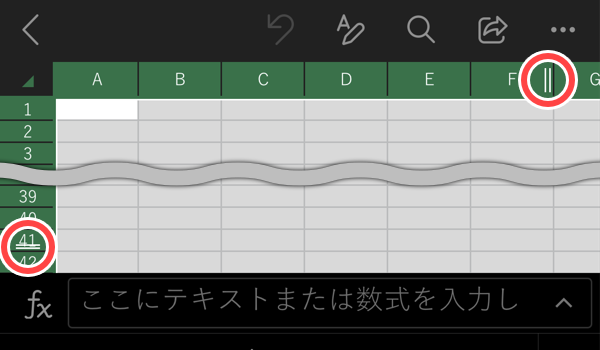
- すべてのセルのサイズを変更できました。
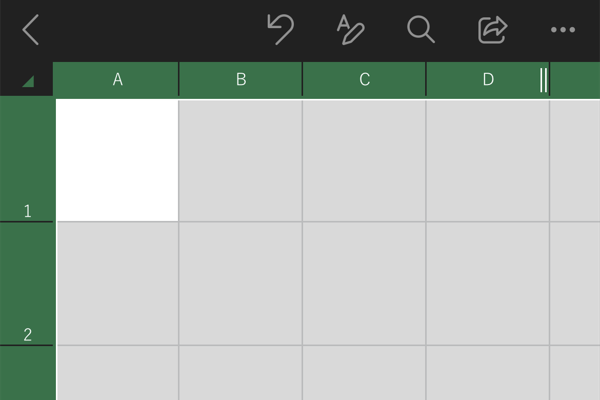
この方法は、「高さ」「幅」を調整する「2本線」が画面端にある都合上、サイズを大きくしたい時は操作性が悪いです。


コメント